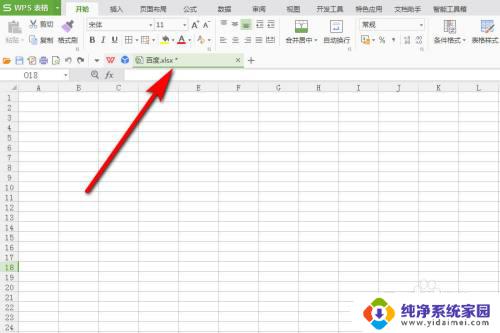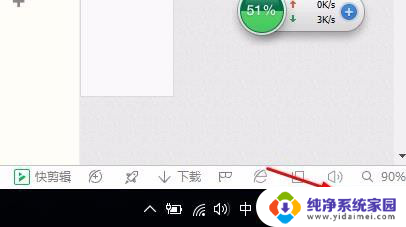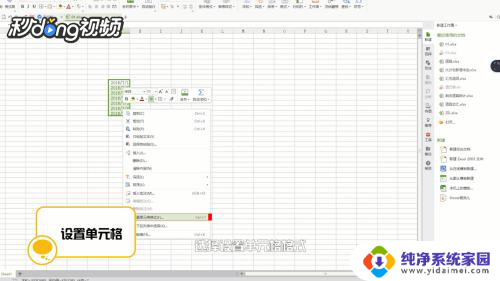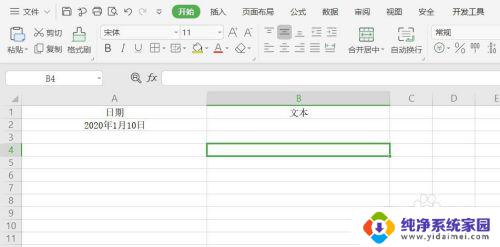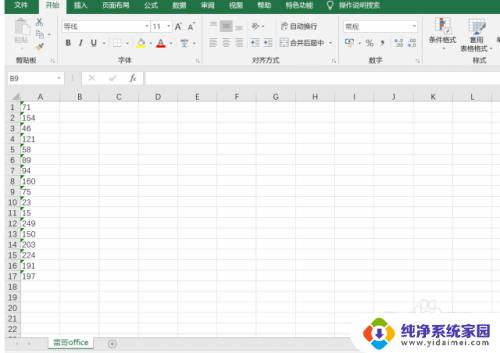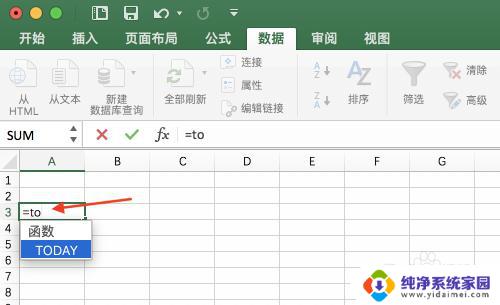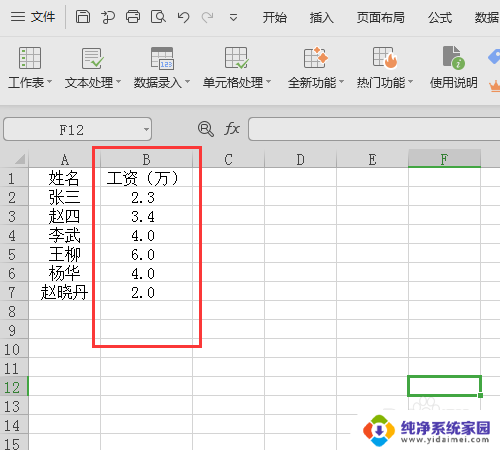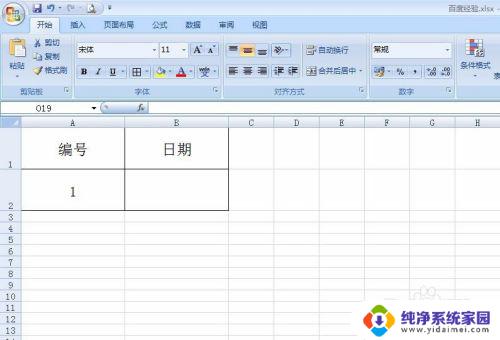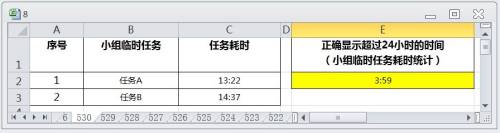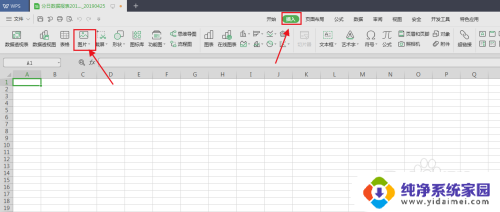excel时间改成秒 Excel中时间转换为秒的公式
更新时间:2023-08-30 13:55:41作者:xiaoliu
excel时间改成秒,在Excel中,我们可以轻松地进行时间单位之间的转换,在处理时间数据时,有时候需要将时间转换为秒的单位。这样的转换在某些业务场景下非常重要,比如计算时间差、进行时间排序等。幸运的是Excel提供了一个简单而有效的公式来实现这一转换。通过这个公式,我们可以将时间数据转换为对应的秒数,从而更方便地进行后续的计算和分析。下面让我们一起来了解一下这个转换公式吧!
具体方法:
1.如下图,要求将A列中列示的时间全部转换为秒数。
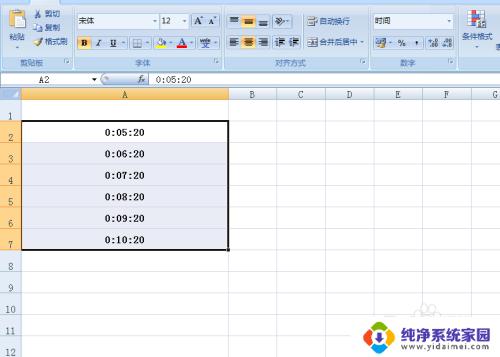
2.点击选中要转换的区域,点击鼠标右键。在弹出的菜单选项中点击选择【设置单元格格式】选项。
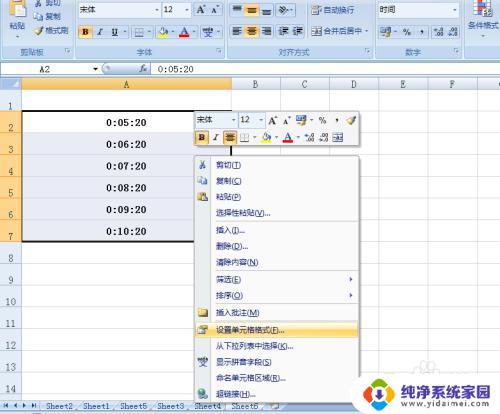
3.如下图,通过上一步骤,系统弹出【设置单元格格式】对话框。
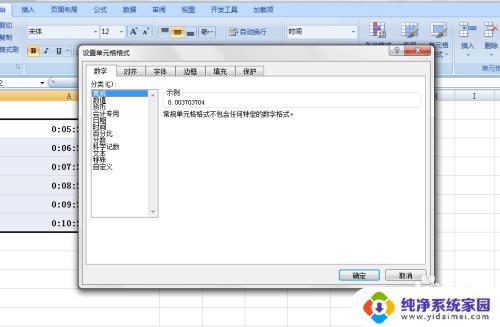
4.在弹出的【设置单元格格式】对话框中:
左边勾选[自定义]选项;
右边在[类型]下面的对话框中输入[SS],然后点击【确定】按钮。
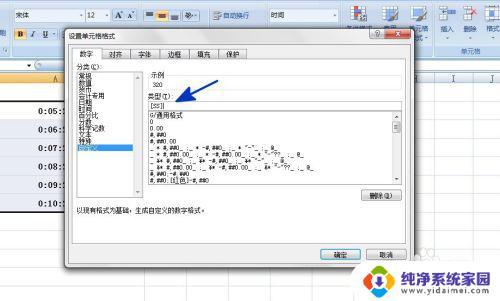
5.返回到工作表中,A列中列示的时间全部转换为了秒来计量。
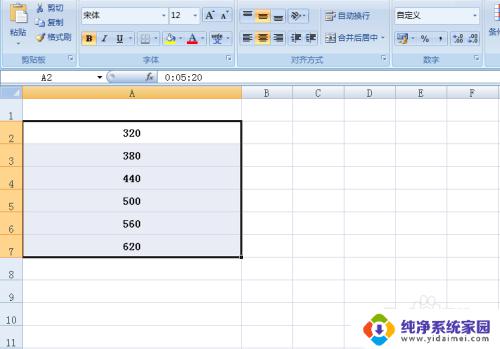
以上就是将 Excel 时间改成秒的方法,如果你也遇到了这种情况,可以按照小编的步骤进行解决,非常简单快速。